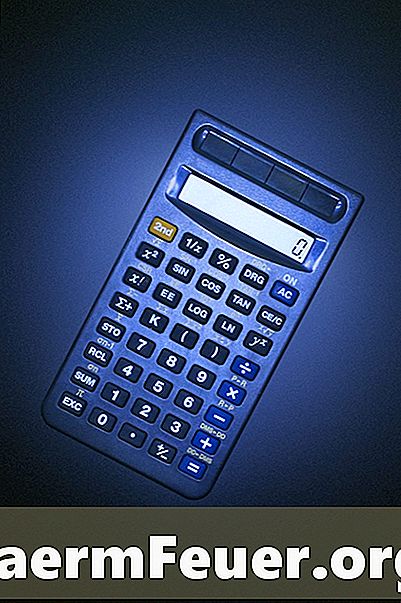
Tartalom
A legjobban illeszkedő vagy lineáris regresszió egy sor, amely legjobban illeszkedik egy adatcsoporthoz. Ezek hasznosak a változók közötti korrelációk azonosításában, és gyors módszerként is szolgálhatnak nagy mennyiségű adat összegzéséhez. Jóllehet a grafikonra nézve jobban meg tudod becsülni a megfelelő illeszkedést, a grafikus számológépek gyorsan és pontosan kiszámíthatják.
irányok

-
Nyomja meg a "Stat" gombot.
-
A kurzorral jelölje ki az "1: Szerkesztés" pontot, majd nyomja meg az "Enter" gombot.
-
Adja meg a szórási diagram adatait. Helyezze az x értékeit az "L1" oszlopba és y az "L2" oszlopba.
-
A statisztikai gráf módba lépéshez nyomja meg a "2." gombot, majd az "Y =" gombot.
-
Az "1" gomb megnyomásával válassza ki a szórási diagramot, majd nyomja meg a "Grafikon" gombot az adatok ábrázolásához.
-
Nyomja meg a "Stat" gombot és válassza ki a "Calc" -t a nyílgombokkal.
-
Nyomja meg a "4", majd az "Enter" gombot. A következő képernyőn meg kell mondania a számológépnek, hogy mely felsorolja azokat a sorokat, amelyekben a legjobban illeszkedik. Nyomja meg a "2." gombot, majd az "1" - t "L1" -ig. Helyezzünk egy vesszőt az L1 után, és nyomjuk meg a "2." -t, majd a "2" -et "L2" -re. Nyomja meg az "Enter" -t, majd a "Graph" -t, hogy a szórási diagramot a legjobb illeszkedési vonallal ábrázolja.
Felhasználói útmutatók TI-83 + és TI84 +
-
Nyomja meg a "Menü" gombot, majd a "2" gombot a "Stat" menübe való belépéshez.
-
Adja meg a szórólapra vonatkozó adatokat. Helyezze az x-tengely értékeit az "L1" oszlopba és az y tengely értékeket az "L2" oszlopba. Nyomja meg az "EXE" gombot minden egyes érték után, hogy belépjen a listába.
-
Nyomja meg az "F1" gombot a "Graph" menübe való belépéshez. Nyomja meg ismét az "F1" gombot a szórásgrafikonra.
-
Nyomja meg az "F1" gombot az "X" kiválasztásához, amely elviszi a lineáris regressziós képernyőt. Ez a képernyő a legjobb illeszkedési vonal egyenletét mutatja.
-
Az "F5" gomb megnyomásával automatikusan átmásolhatja a vonalegyenletet a grafikus szerkesztőbe. Nyomja meg az "EXE" gombot az egyenlet mentéséhez, és az "F6" a "Rajzfüggvény" kiválasztásához, amely egy függvény, amely az egyenletet a grafikon tetején fogja elhelyezni.
Casio CFX-9850 utasításai
-
Nyomja meg a narancssárga nyílgombot, majd az "5" -et a "Stat" menübe való belépéshez.
-
Nyomja meg a "3" gombot az "Adatok beillesztése" kiválasztásához.
-
A nyílgombokkal jelölje ki az "ΣDat" melletti üres mezőt, majd nyomja meg az "F1" gombot az adatszerkesztő menü eléréséhez. Adja meg adatait; helyezze az "x" értékeket az "L1" oszlopba és az "y" oszlopra az "L2" oszlopban. Az adatok elmentéséhez és az "Stat" menübe való visszatéréshez nyomja meg az "Enter" gombot.
-
A nyílgombokkal jelölje ki a "Modell" melletti mezőt. Nyomja meg az "Enter" gombot, és válassza a "Linear Fit" opciót a következő menüből.
-
Nyomja meg az "F6" gombot a legjobban illeszkedő vonal másolásához a számológép gráf funkciójához. Nyomja meg a balra mutató nyíl balra, majd a "Graph" (grafikon) elemet az adatokhoz legjobban illeszkedő vonal ábrázolásához.
Útmutató a HP 50g-hez
tippek
- Ha más számológépet használ, olvassa el a kézikönyvben a "legjobban illeszkedő vonal", a "lineáris regresszió" vagy a "görbe illeszkedés" információkat, hogy információt találjon a legjobb illeszkedési vonal funkcióról.